Làm thế nào để cấu hình PPTP server trên Router TP-Link ?
PPTP(Point to Point Tunneling Protocol) Server dùng để tạo một kết nối VPN cho việc điều khiển các máy client. Để cấu hình PPTP Server trên Router TP-Link , làm theo hướng dẫn sau đây.
Cấu hình một PPTP Server trên Router TP-Link
Bước 1 :
Truy cập vào trang web quản lý của Router , kiểm tra các thiết đặt cần thiết trên router.
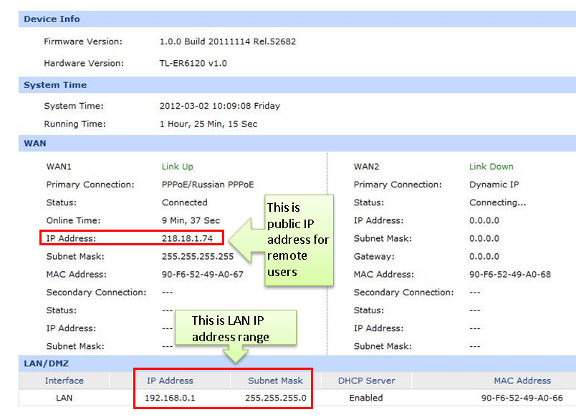
Bước 2 :
Click chọn VPN-->L2TP/PPTP-->IP Addrress Pool, Nhập vào ô Pool Name và IP Address Range sau đó chọn Add.
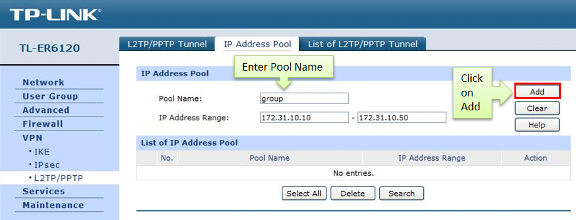
Chú ý : IP Adress pool phải khác dãy địa chỉ IP LAN.
Bước 3 :
Tìm dưới phần L2TP/PPTP , chọn PPTP, chế độ là Server.
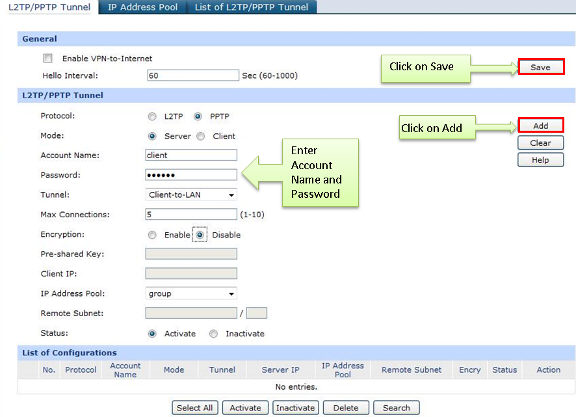
Bước 4 :
Nhập Account Name và Password tùy ý ,ở đây chúng tôi sử dụng account name là "client" , password là "123456".
Bước 5 :
Dưới phần Tunnel, chọn Client -to- LAN.
Bước 6 :
Tunnel này hổ trợ tới 10 kết nối, chúng tôi nhập 5 kết nối trong ví dụ này.
Bước 7 :
Dưới phần IP Address Pool, chọn "Group" chúng ta đã add trước đó.
Bước 8 :
Tìm Status chọn Active.
Bước 9 :
Click chọn Add sau đó Save.
Cấu hình PPTP client cho remote PC(window 7)
Chú ý : Với máy tính kết nối từ xa qua PPTP server, nó có thể dùng phần mềm PPTP được xây dựng trên Windows hoặc phần mềm thứ 3 của PPTP.
Bước 1 :
Click chọn Start -->Control Panel --> Network and Internet -->Network and Sharing Center.
Bước 2 :
Click chọn Set up a new connection or Network.
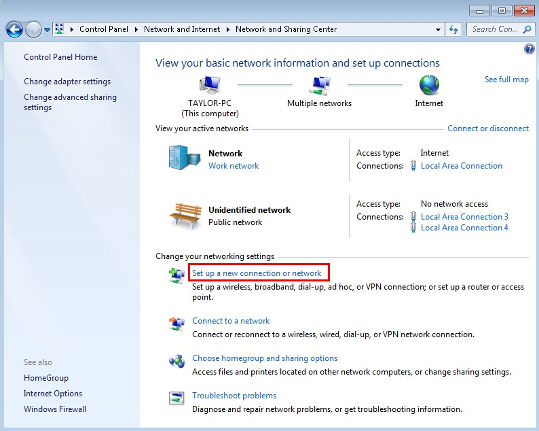
Bước 3 :
Chọn Connect to a workplace, sau đó chọn Next
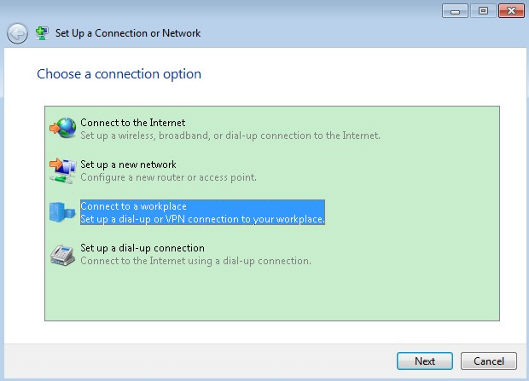
Bước 4 :
Chọn Use my Internet connection (VPN)
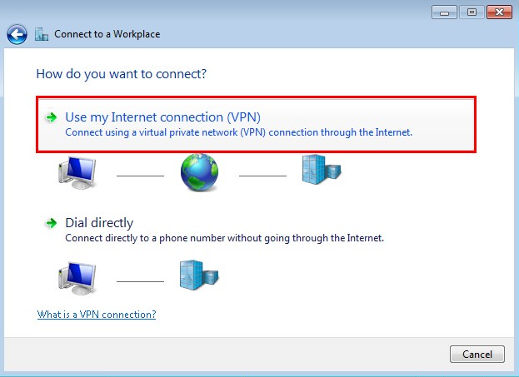
Bước 5 :
Dưới phần Internet address, nhập địa chỉ IP WAN của router, sau đó chọn Next
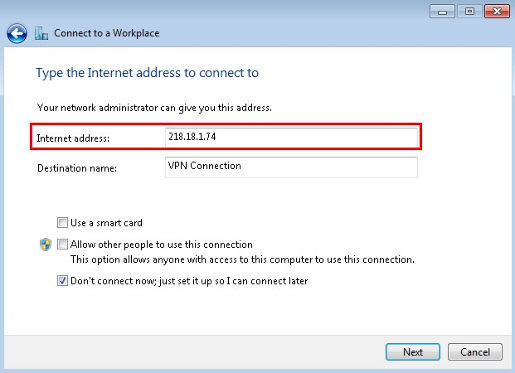
Bước 6 :
Nhập user name và Password và sau đó chọn Create.
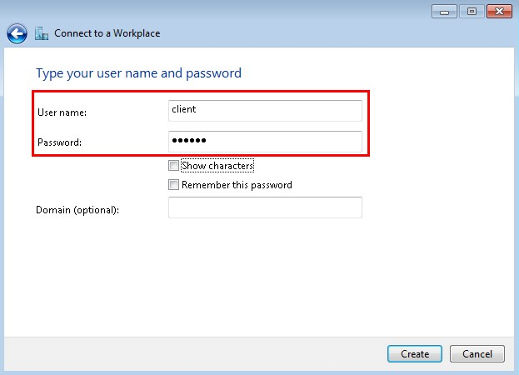
Bước 7 :
Kết nối VPN được tạo và sẵn sàng để sử dụng đó, chọn Close
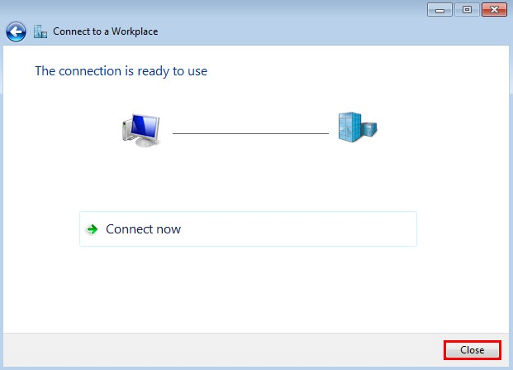
Bước 8 :
Tới phần Network and Sharing Center và click chọn Change adapter setting ở góc bên trái menu.
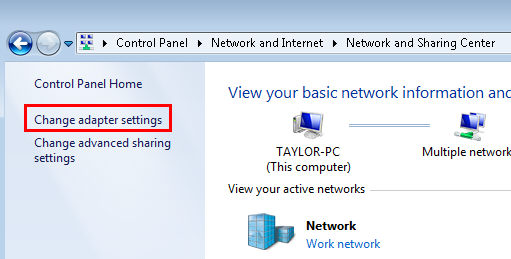
Bước 9 :
Click Phải chọn VPN Connection và chọn Connect
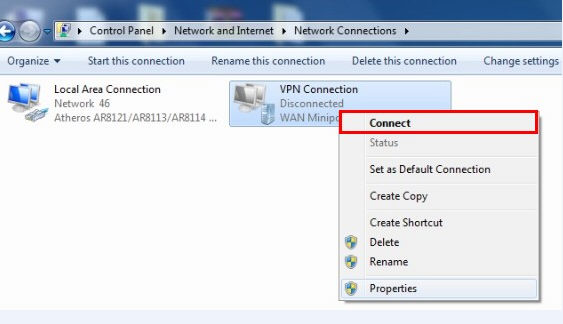
Bước 10 :
Nhập User name và Password sau đó chọn connect.
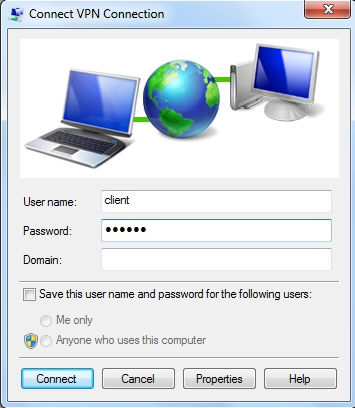
Bước 11 :
Nếu PPTP tunnel được thiết lập thành công, bạn có thể kiểm tra nó vào List of Tunnel
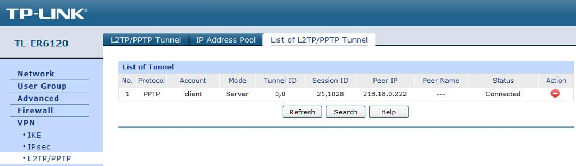
Câu hỏi thường gặp này có hữu ích không?
Phản hồi của bạn giúp cải thiện trang web này.







